Владельцы учетных записей, вторичные владельцы учетных записей и администраторы лицензий могут использовать консоль администратора Trimble, чтобы добавлять или удалять пользователей из учетной записи. Затем каждому пользователю можно назначить роль и лицензию на продукт.
Добавление пользователей
Чтобы добавить пользователей в свою учетную запись, откройте консоль администратора и выполните такие действия:
- На левой панели нажмите Users (Пользователи).
Нажмите Add Users (Добавить пользователей). Отобразится окно Add Users (Добавить пользователей).
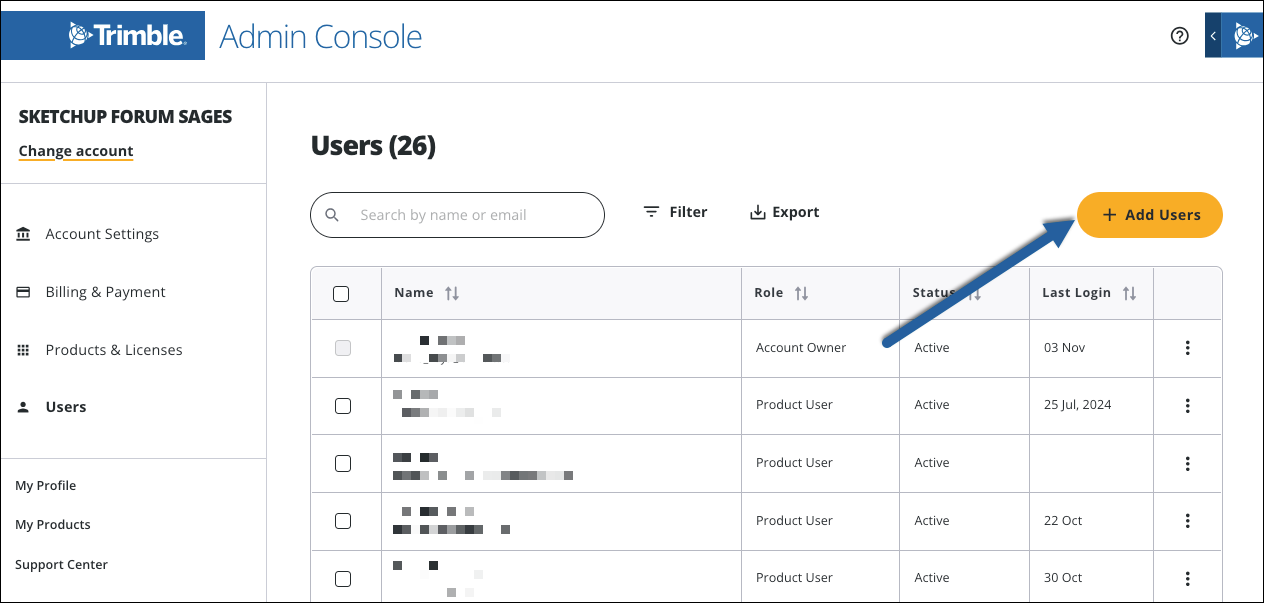
- Введите адрес электронной почты каждого нового пользователя в поле Emails (Электронная почта). Одновременно можно добавлять до 20 пользователей.
- В разделе Role (Роль) выберите роль. Она будет назначена каждому добавляемому пользователю.
- Нажмите Add Users (Добавить пользователей). Нажмите Cancel (Отмена), чтобы вернуться без добавления пользователей.
Добавление пользователей приводит к выполнению указанных ниже действий.
- Добавленные пользователи получат по электронной почте уведомление о своем добавлении.
- Пользователи, которые еще не создали Trimble ID, получат электронное письмо с просьбой его создать.
Роли, доступные при добавлении пользователей, зависят от роли пользователя, который добавляет пользователей в учетную запись. Более подробную информацию см. в разделе Managing Roles (Управление ролями). Чтобы начать назначать пользователям лицензии на продукты, см. раздел Assigning Products (Назначение продуктов).
Если вам нужно добавить более 20 пользователей, можно выполнить массовую загрузку до 500 пользователей с помощью CSV. Для массовой загрузки пользователей выполните такие действия.
- Нажмите Upload CSV Instead (Вместо этого загрузить CSV) в окне Add Users (Добавить пользователей).
- Нажмите Download CSV Template (Загрузить шаблон CSV).
- Заполните шаблон. Шаблон содержит столбцы Email (Электронная почта), Name (Имя) и Role (Роль). Столбец Email (Электронная почта) является обязательным для каждого пользователя.
- Перетащите файл в отведенное место или выполните обзор локальной файловой системы, чтобы загрузить файл.
Удаление пользователей
Чтобы удалить пользователя, выполните такие действия:
- На левой панели нажмите Users (Пользователи).
- Нажмите контекстное меню (
 ) рядом с пользователем, которого хотите удалить.
) рядом с пользователем, которого хотите удалить. - Нажмите Remove User (Удалить пользователя). Появляется предупреждающее сообщение.
- Нажмите Remove User (Удалить пользователя) под предупреждающим сообщением, чтобы удалить пользователя.
Пользователи, удаленные из учетной записи, теряют все разрешения, связанные с их ролью.